Hver virksomhed gør sit bedste for at skabe de bedste produkter til forbrugerne. Men de fleste af dem har en tendens til at overse det faktum, at brugerne VIL have mange spørgsmål.
Det er din pligt at besvare disse forespørgsler via en FAQ alias side med ofte stillede spørgsmål. Hvis du ikke inkluderer en struktureret FAQ-side, går du allerede glip af en masse fordele, som den kan give dig.
En effektiv FAQ-side vil guide dine potentielle kunder til at vælge det rigtige produkt samt forbedre dit salg eller generere flere leads.
I denne artikel vil jeg demonstrere den nemmeste metode til at oprette en faq-side ved hjælp af Elementor. Før det, lad os finde ud af vigtigheden af at bruge en FAQ-side.
Quick Overview
This tutorial is focused on creating the faq page in Elementor using the most friendly plugin, ElementsKit. Besides, testing method of FAQ section is also includes such as checking for stractured data and rich snippets.
Needed plugins: Elementor and ElementsKit.
After installing thes WordPress FAQ schema plugins, you need to add a faq section with the ElementsKit’s FAQ widget. After that, modify FAQ and customize the style of this section with ElementsKit.
Hvorfor skal du inkludere en FAQ-sektion på din webside?
Før du tilføjer FAQ-sektionen på din webside, skal du kende de centrale årsager til at inkludere det på din hjemmeside. Her har jeg listet et par af de vigtigste ting ved at bruge FAQ-sektionen. Tag et kig.
1. Øger konverteringsraten
Mens der træffes en købsbeslutning, opstår der en masse spørgsmål i kundens sind. Især hvis du sælger flere produkter eller tjenester, skal du guide kunderne til at vælge deres ønskede produkt.
Det hjælper ikke kun kunden med at vælge det rigtige produkt, men øger også din samlede konverteringsrate.
2. Sparer tid
Hver kunde har bekymringer, mens de køber noget online. Det er helt naturligt. Men faktum er, at de fleste af disse henvendelser er ret ens.
Så hvis du ikke vil spilde din tid ved at besvare et lignende spørgsmål igen og igen, er det på høje tid at tilføje en FAQ-sektion på din service- eller produktside. Du kan også inkludere et link til Kontaktformular der for at sikre ubesværet kommunikation.
3. Forbedrer brugeroplevelsen
Uanset hvordan du designer en hjemmeside, vil kunden helt sikkert stille nogle almindelige spørgsmål om dit produkt eller din service. Og de skal gennemse side efter side eller indlæg efter indlæg for at finde svar.
Men at surfe på hele hjemmesiden for at få et svar hæmmer brugeroplevelsen. Tværtimod, hvis du tilføjer en velorganiseret FAQ-side og hjemmesiden indlæses hurtigere, vil brugerne nemt finde deres svar der. Det er klart et godt eksempel på bedre brugeroplevelse.
4. Intern linking
Mens du besvarer et spørgsmål til et specifikt produkt eller en bestemt tjeneste, kan du linke denne destinationsside med svarene. Det er en fantastisk mulighed for at øge den interne links på din hjemmeside.
Desuden rangerer svarene på dine spørgsmål også bedre på søgemaskinerne. Så det forbedrer rangeringen og driver konverteringen.
5. Øger SEO
Tilføjelse af relevante søgeord eller søgesætninger på en hjemmeside øger SEO-ydelsen markant. Du kan inkludere long-tail søgeord, FAQ struktureret skema, billeder, grafer eller detaljerede svar. på FAQ-siden for at forbedre din placering hurtigere på søgemaskinerne.
Føler du dig overbevist? Så lad os gå videre fra hvorfor til hvordan.
Hvordan opretter man en Elementor FAQ-sektion?
The sole purpose of FAQ pages is to provide the answers to basic questions about your product along with ranking higher on search engines. And you can easily do it by using WordPress FAQ schema markup data.
Inden vi går til FAQ-dataoprettelsesprocessen, lad os se på de nødvendige plugins til denne proces.
Forudsætninger
- En WordPress-drevet hjemmeside
- Elementor sidebygger
- ElementsKit Elementor tilføjelse
Lad os gå videre til den trinvise procedure for at oprette en FAQ-side ved hjælp af Elementor.
Step #1: Installing the Required WordPress FAQ Schema Plugins
You are already informed that you will need Elementor and ElementsKit plugin to create an FAQ page. Now it’s time to install these WordPress faq schema plugins. You have to login to your WordPress dashboard first for installing the required plugins. Then proceed to Plugins > Tilføj nyt knap.
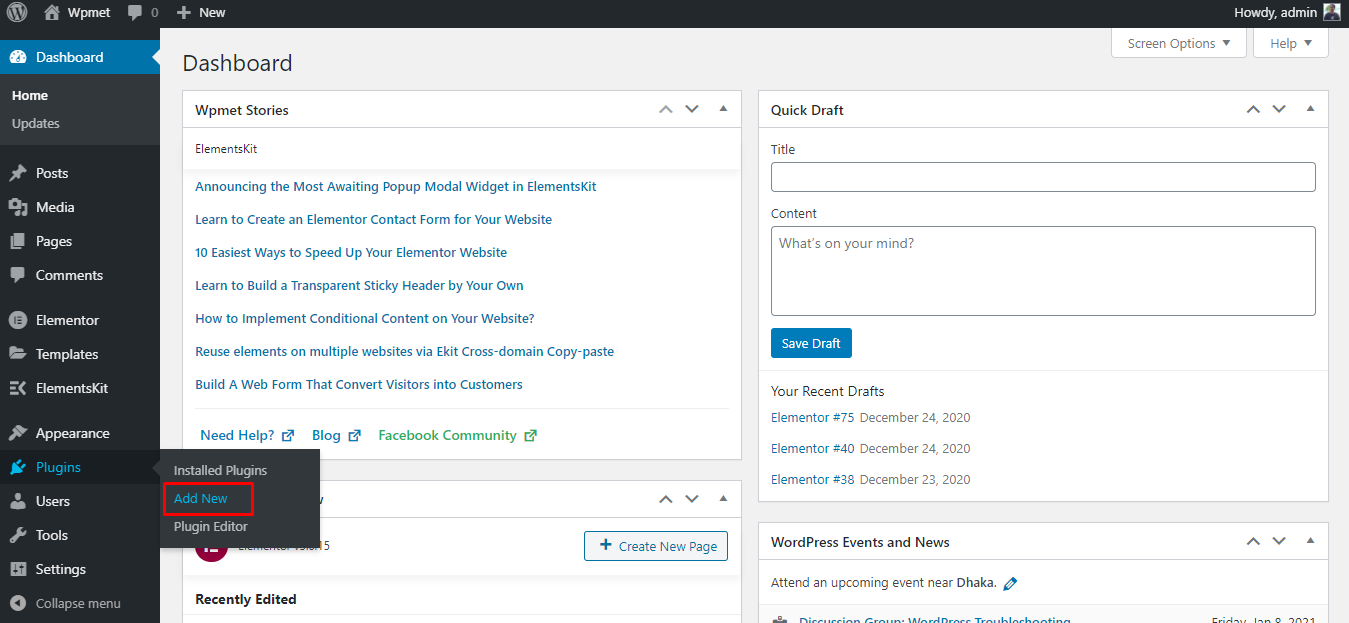
Installation af en ny knap
Søg nu efter Elementor og klik på Installer nu knap. Klik efter installationen Aktiver og du er færdig. Det kan tage et par sekunder at installere eller aktivere pluginnet. Følg samme procedure for at installere ElementsKit også.
Trin #2: Opret en ny side med Elementor
For at oprette en ny side, klik på Sider > Tilføj ny. Det vil oprette en tom side med Gutenberg redaktør. Klik nu på Rediger med Elementor knappen for at åbne denne side med Elementor sidebygger.
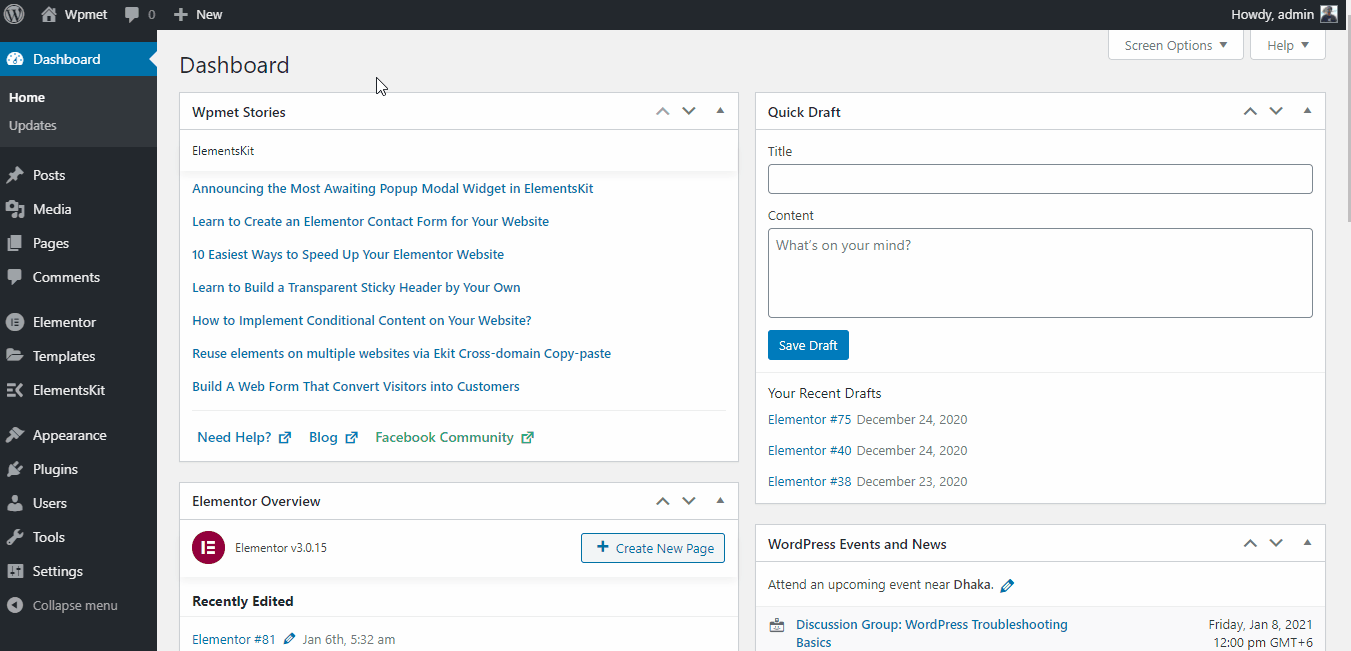
Åbning af en ny side med Elementor
Step #3: Adding Elementor FAQ Section
Tilføjelse af ofte stillede spørgsmål er blevet nemmere end nogensinde ved at bruge ElementsKit FAQ-widget. To use this widget, you have to search for FAQ on the Elementor panel search box. And, then drag and drop this Elementor faq widget to wherever you want to add your FAQ’s.
Her er den visuelle præsentation af hele denne proces.
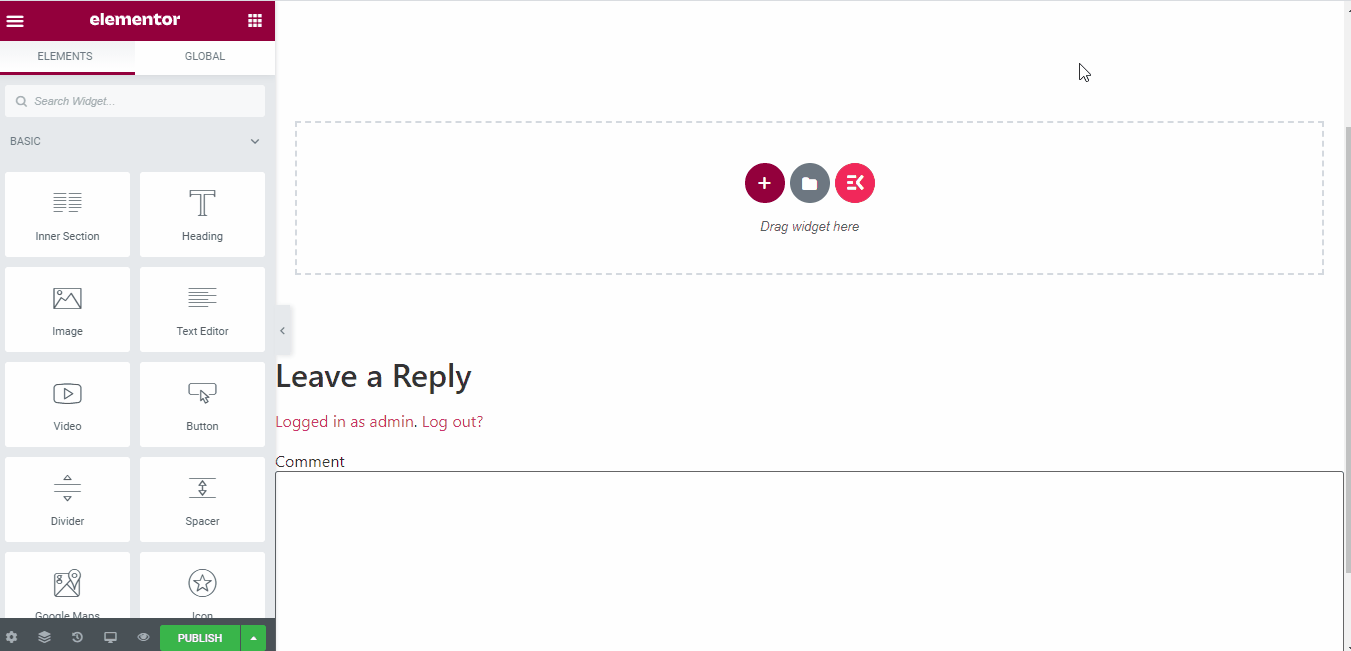
Tilføjer FAQ-widget
NB: ElementsKit FAQ-widgetten tilføjer automatisk tre demo-spørgsmål og svar på feltet. Tjek næste trin for at finde ud af processen med at redigere spørgsmål og svar til en brugerdefineret Elementor FAQ-sektion.
Trin #4: Ændring af spørgsmål og svar
For at ændre spørgsmålene og svarene skal du klikke på spørgsmålets titel under Faneindhold. Den vil uddybe titlen og indholdet af et afsnit. Du skal skrive spørgsmålet i titelindtastningsfeltet og svaret på indholdsindtastningsfeltet.
Du skal blot klikke på spørgsmålene og redigere både spørgsmålene og svarene på Elementor-panelet. Du kan også tilføje et nyt sæt spørgsmål og svar ved at bruge 'TILFØJ VARE' knappen.
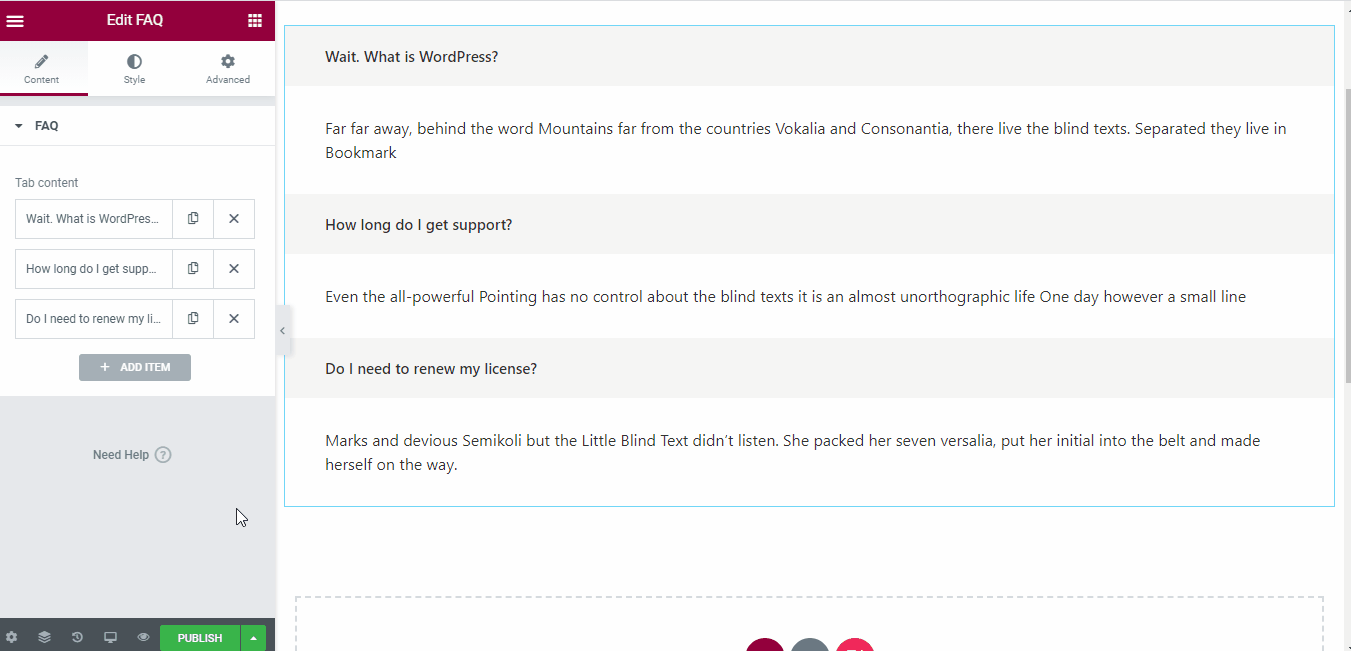
Ændring af spørgsmål og svar
Hvert spørgsmål indeholder to knapper til at kopiere og slette spørgsmålet. Det første ikon dublerer spørgsmålet, og krydsikonet vil slette spørgsmålet.
Trin #5: Opdatering af stilen
ElementsKit FAQ-widgetten giver brugeren mulighed for at tilføje masser af styling til spørgsmålene og svarene. De tilgængelige stylingmuligheder er -
- Titelfarve
- Typografi
- Baggrundsfarve
- Border type
- Titelmargen
- Titeludfyldning og
- Titelgrænseradius
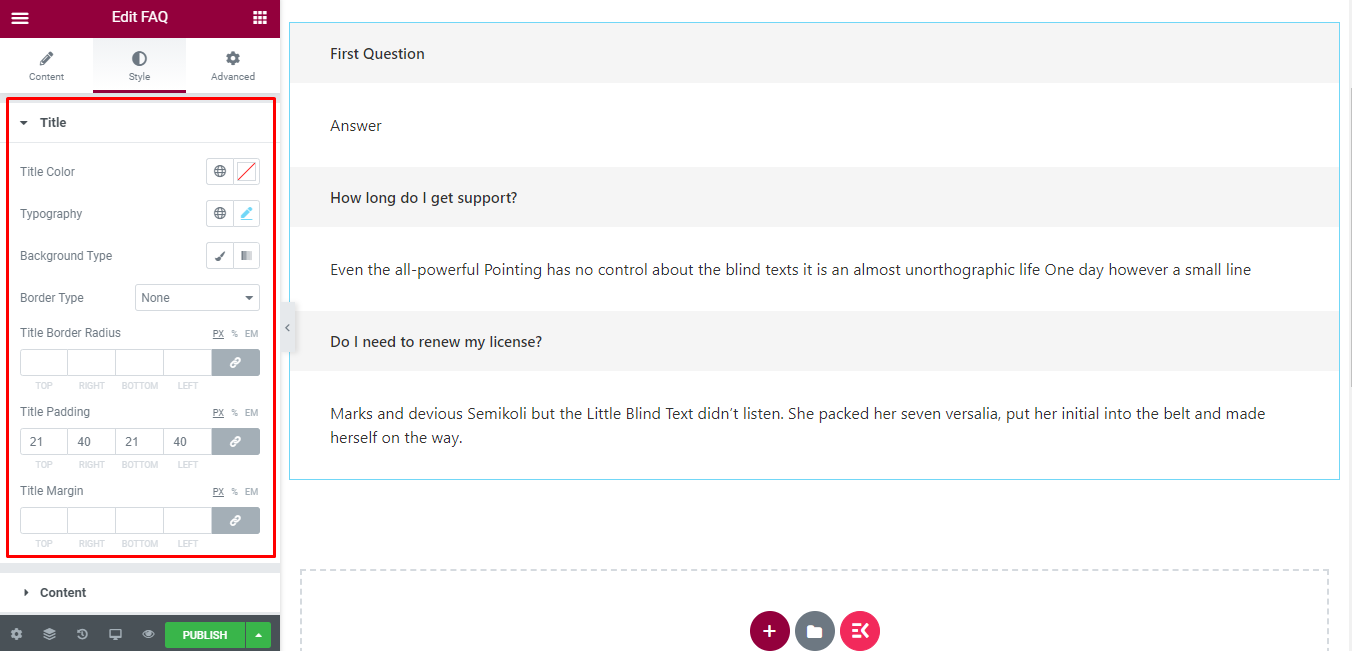
FAQ Styles
Disse tilpasningsfunktioner er tilgængelige for både titel- og indholdssektionerne.
Trin #6: Forhåndsvisning af FAQ-sektionen
Efter at have opdateret de påkrævede spørgsmål og svar, er det tid til at forhåndsvise siden. For at få vist spørgsmålet skal du klikke på øjeikonet på den nederste bjælke i Elementor-panelet.
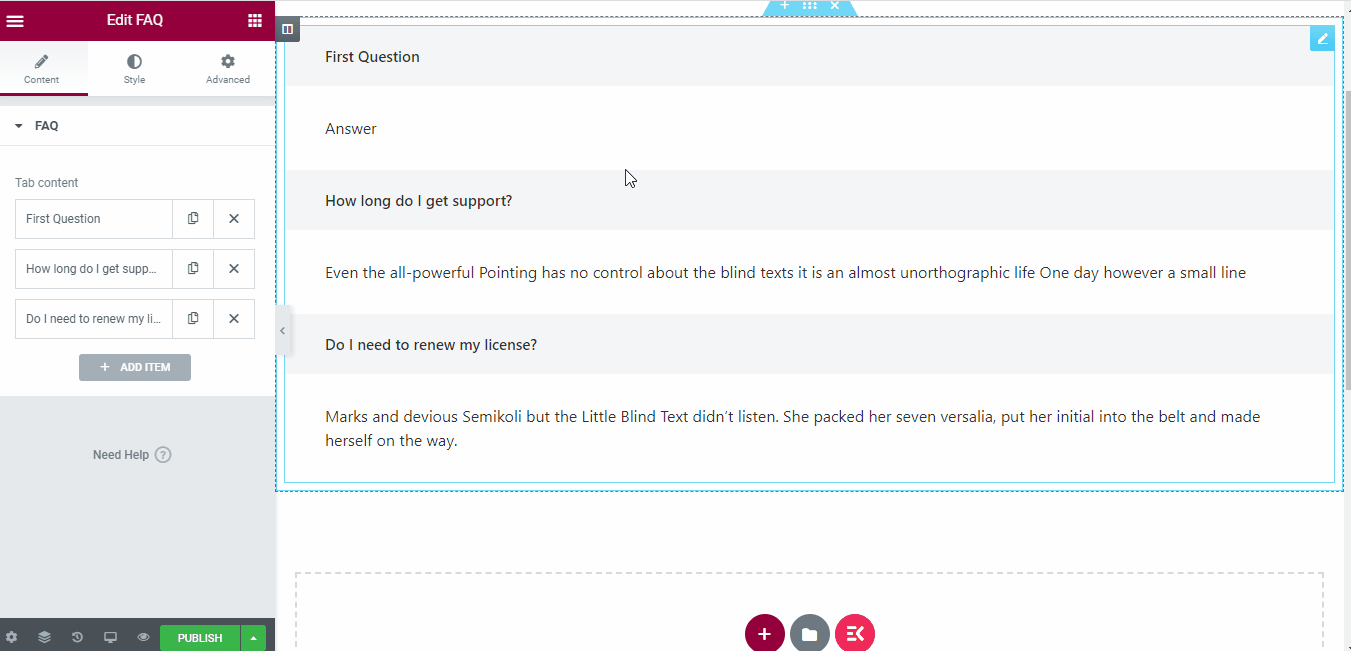
Forhåndsvisning af FAQ-sektionen
Det handler om at oprette en Elementor FAQ-side ved hjælp af ElementsKit Elementor-tilføjelsen.
Test af FAQ-sektionen
Google understøtter tonsvis af fyldige resultattyper på deres søgeresultatside. Du kan finde den fulde samling af understøttede udvidede resultater på Google Søgegalleri. Vi vil bruge den strukturerede data og det udvidede resultat-tjek til at validere vores FAQ-side. Lad os begynde.
Søger efter de strukturerede data
Vi vil bruge Værktøj til struktureret datatest for at validere, om FAQ-dataene er gyldige eller ej. Dette testværktøj giver brugeren mulighed for at teste sektionen ved at indtaste både URL'en og kodestykket.
For en offentliggjort webside kan du validere skemaet ved at bruge din live web-URL. Ellers kan du også køre testen ved at indtaste koden manuelt i kodestykket. Lige kopier indsæt din kode i kodestykket, og klik på 'Kør test' knappen.
Derefter vil den begynde at validere dine indtastede data og vise resultatet inden for et par sekunder!. Tag et kig på den detaljerede proces.
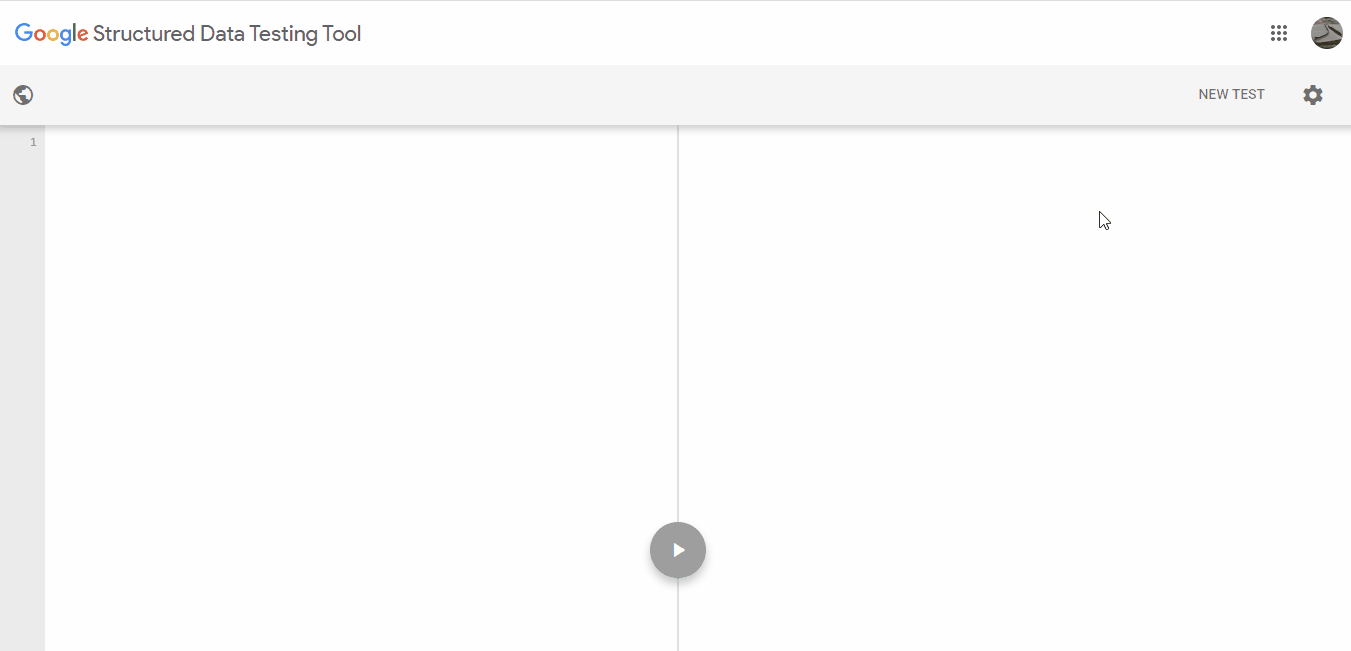
Checking structured data of Elementor page
Tjek for rige resultater
Efter at have offentliggjort FAQ-siden, er det tid til at tjekke rigt resultat. Du kan kontrollere enten den aktive URL eller indtaste koden direkte på Googles testside for udvidede resultater. Dette resultat vil være tilgængeligt for både Googlebot smartphone og Googlebot desktop version.
Når kontrollen er udført, vil du få en grøn kvalificeret meddelelse, som siger "Siden er kvalificeret til udvidede resultater”. Tværtimod vil ikke-kvalificerede opmærkninger vise et rødt resultat, der siger "Ikke al opmærkning er kvalificeret til udvidede resultater”.
Hvis du bruger ElementsKit FAQ-widgeten til at bygge din FAQ-sektion, vil du helt sikkert få den grønne meddelelse fra Google! Her er den visuelle præsentation af hele kontrolprocessen.
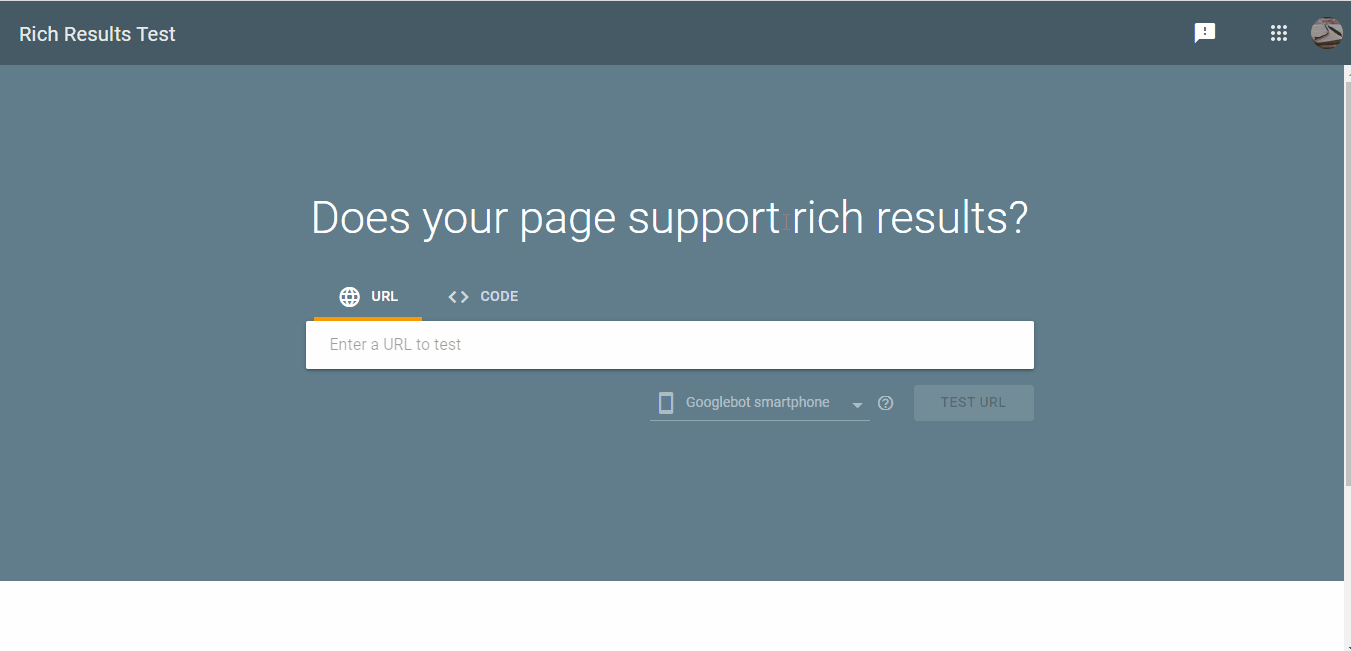
Tjek de rige resultater
Det er alt! Vi er færdige med oprettelsen sammen med kontrolprocessen.
Afsluttende ord
By now, you have enough knowledge about the importance of WordPress FAQ schema markup and the process of creating an FAQ page. Now you should start creating your own with valid Elementor faq schema markup. Start with the bedste Elementor-tilføjelse og gør det uden nogen kodning.
Vi ses næste gang!

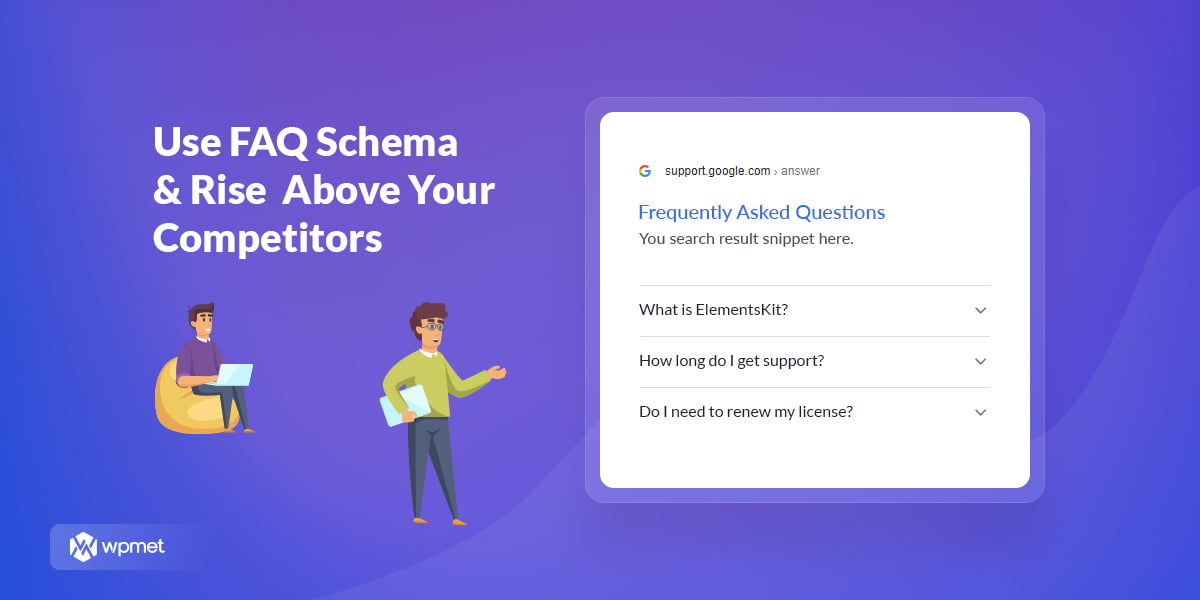
Skriv et svar